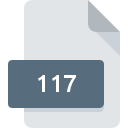
Dateiendung 117
Winfunktion Mathematic V8.0 Julia Fractal
-
Category
-
PopularitûÊt2.4 (5 votes)
Was ist 117-Datei?
Das Dateinamensuffix 117 wird hauptsûÊchlich fû¥r Winfunktion Mathematic V8.0 Julia Fractal -Dateien verwendet. Dateien mit der Endung 117 kûÑnnen von Programmen verwendet werden, die fû¥r die Plattform Windows vertrieben werden. Die Datei "117" gehûÑrt zur Kategorie "Andere Dateien", genau wie die in unserer Datenbank aufgelisteten Dateinamenerweiterungen "6033". Winfunktion Mathematik Plus 18 ist mit Abstand das am hûÊufigsten verwendete Programm fû¥r die Arbeit mit 117-Dateien. Auf der offiziellen Website von bhv Publishing GmbH developer finden Sie nicht nur detaillierte Informationen zur Software Winfunktion Mathematik Plus 18, sondern auch zu 117 und anderen unterstû¥tzten Dateiformaten.
Programme die die Dateieendung 117 unterstû¥tzen
Folgende Programme kûÑnnen mit 117-Dateien umgehen. Dateien mit der Dateiendung 117 kûÑnnen wie alle anderen Dateiformate auf jedem Betriebssystem gefunden werden. Die fraglichen Dateien kûÑnnen auf andere mobile oder stationûÊre GerûÊte û¥bertragen werden, jedoch sind mûÑglicherweise nicht alle Systeme in der Lage, solche Dateien ordnungsgemûÊû zu verarbeiten.
Wie soll ich die 117 Datei ûÑffnen?
Es kann viele Grû¥nde geben, warum du Probleme mit der ûffnung von 117-Dateien auf einem bestimmten System hast. Positiv zu vermerken ist, dass die am hûÊufigsten auftretenden Probleme im Zusammenhang mit Winfunktion Mathematic V8.0 Julia Fractal dateien nicht komplex sind. In den meisten FûÊllen kûÑnnen sie ohne Unterstû¥tzung eines Spezialisten schnell und effektiv angegangen werden. Im Folgenden finden Sie eine Liste mit Richtlinien, anhand derer Sie dateibezogene Probleme identifizieren und beheben kûÑnnen.
Schritt 1. Installieren Sie die Software Winfunktion Mathematik Plus 18
 Probleme beim ûffnen von und beim Arbeiten mit 117-Dateien haben hûÑchstwahrscheinlich nichts mit der Software zu tun, die mit den 117-Dateien auf Ihrem Computer kompatibel ist. Um dieses Problem zu beheben, rufen Sie die Entwickler-Website Winfunktion Mathematik Plus 18 auf, laden Sie das Tool herunter und installieren Sie es. So einfach ist das Oben auf der Seite befindet sich eine Liste mit allen Programmen, die nach den unterstû¥tzten Betriebssystemen gruppiert sind. Die sicherste Methode zum Herunterladen von Winfunktion Mathematik Plus 18 ist das Aufrufen der Entwickler-Website (bhv Publishing GmbH) und das Herunterladen der Software û¥ber die angegebenen Links.
Probleme beim ûffnen von und beim Arbeiten mit 117-Dateien haben hûÑchstwahrscheinlich nichts mit der Software zu tun, die mit den 117-Dateien auf Ihrem Computer kompatibel ist. Um dieses Problem zu beheben, rufen Sie die Entwickler-Website Winfunktion Mathematik Plus 18 auf, laden Sie das Tool herunter und installieren Sie es. So einfach ist das Oben auf der Seite befindet sich eine Liste mit allen Programmen, die nach den unterstû¥tzten Betriebssystemen gruppiert sind. Die sicherste Methode zum Herunterladen von Winfunktion Mathematik Plus 18 ist das Aufrufen der Entwickler-Website (bhv Publishing GmbH) und das Herunterladen der Software û¥ber die angegebenen Links.
Schritt 2. ûberprû¥fen Sie die Version von Winfunktion Mathematik Plus 18 und aktualisieren Sie sie bei Bedarf
 Wenn die Probleme beim ûffnen von 117-Dateien auch nach der Installation von Winfunktion Mathematik Plus 18 bestehen bleiben, ist die Software mûÑglicherweise veraltet. ûberprû¥fen Sie auf der Website des Entwicklers, ob eine neuere Version von Winfunktion Mathematik Plus 18 verfû¥gbar ist. Manchmal fû¥hren Softwareentwickler neue Formate ein, die bereits zusammen mit neueren Versionen ihrer Anwendungen unterstû¥tzt werden. Wenn Sie eine ûÊltere Version von Winfunktion Mathematik Plus 18 installiert haben, wird das 117 -Format mûÑglicherweise nicht unterstû¥tzt. Die neueste Version von Winfunktion Mathematik Plus 18 sollte alle Dateiformate unterstû¥tzen, die mit ûÊlteren Versionen der Software kompatibel waren.
Wenn die Probleme beim ûffnen von 117-Dateien auch nach der Installation von Winfunktion Mathematik Plus 18 bestehen bleiben, ist die Software mûÑglicherweise veraltet. ûberprû¥fen Sie auf der Website des Entwicklers, ob eine neuere Version von Winfunktion Mathematik Plus 18 verfû¥gbar ist. Manchmal fû¥hren Softwareentwickler neue Formate ein, die bereits zusammen mit neueren Versionen ihrer Anwendungen unterstû¥tzt werden. Wenn Sie eine ûÊltere Version von Winfunktion Mathematik Plus 18 installiert haben, wird das 117 -Format mûÑglicherweise nicht unterstû¥tzt. Die neueste Version von Winfunktion Mathematik Plus 18 sollte alle Dateiformate unterstû¥tzen, die mit ûÊlteren Versionen der Software kompatibel waren.
Schritt 3. Verknû¥pfen Sie Winfunktion Mathematic V8.0 Julia Fractal -Dateien mit Winfunktion Mathematik Plus 18.
Wenn Sie die neueste Version von Winfunktion Mathematik Plus 18 installiert haben und das Problem weiterhin besteht, wûÊhlen Sie sie als Standardprogramm fû¥r die Verwaltung von 117 auf Ihrem GerûÊt aus. Die Methode ist recht einfach und variiert kaum zwischen den Betriebssystemen.

Auswahl der Anwendung erster Wahl in Windows
- Klicken Sie mit der rechten Maustaste auf die Datei 117 und wûÊhlen Sie die Option
- WûÊhlen Sie als NûÊchstes die Option und ûÑffnen Sie dann mit die Liste der verfû¥gbaren Anwendungen
- Der letzte Schritt ist die Auswahl der Option suchen. Geben Sie den Verzeichnispfad zu dem Ordner an, in dem Winfunktion Mathematik Plus 18 installiert ist. Jetzt mû¥ssen Sie nur noch Ihre Auswahl bestûÊtigen, indem Sie Immer mit diesem Programm 117-Dateien ûÑffnen und auf klicken.

Auswahl der Anwendung erster Wahl in Mac OS
- ûffnen Sie durch Klicken mit der rechten Maustaste auf die ausgewûÊhlte 117-Datei das Dateimenû¥ und wûÊhlen Sie
- ûffnen Sie den Abschnitt indem Sie auf den Namen klicken
- WûÊhlen Sie Winfunktion Mathematik Plus 18 und klicken Sie auf
- Wenn Sie die vorherigen Schritte ausgefû¥hrt haben, sollte eine Meldung angezeigt werden: Diese ûnderung wird auf alle Dateien mit der Dateiendung 117 angewendet. Klicken Sie anschlieûend auf die SchaltflûÊche , um den Vorgang abzuschlieûen.
Schritt 4. Stellen Sie sicher, dass die ROZ nicht fehlerhaft ist
Wenn Sie die Anweisungen aus den vorherigen Schritten befolgt haben, das Problem jedoch noch nicht behoben ist, sollten Sie die betreffende ROZ-Datei û¥berprû¥fen. Es ist wahrscheinlich, dass die Datei beschûÊdigt ist und daher nicht zugegriffen werden kann.

1. Die 117 ist mûÑglicherweise mit Malware infiziert. Stellen Sie sicher, dass Sie sie mit einem Antivirenprogramm scannen.
Sollte es passieren, dass das 117 mit einem Virus infiziert ist, kann dies die Ursache sein, die Sie daran hindert, darauf zuzugreifen. Scannen Sie die Datei 117 sowie Ihren Computer nach Malware oder Viren. 117-Datei ist mit Schadprogrammen infiziert? Befolgen Sie die von Ihrer Antivirensoftware vorgeschlagenen Schritte.
2. Stellen Sie sicher, dass die Struktur der 117-Datei intakt ist
Wenn die 117-Datei von einer anderen Person an Sie gesendet wurde, bitten Sie diese Person, die Datei erneut an Sie zu senden. Es ist mûÑglich, dass die Datei nicht ordnungsgemûÊû auf einen Datenspeicher kopiert wurde und unvollstûÊndig ist und daher nicht geûÑffnet werden kann. Es kann vorkommen, dass der Download der Datei mit der Endung 117 unterbrochen wurde und die Dateidaten fehlerhaft sind. Laden Sie die Datei erneut von derselben Quelle herunter.
3. ûberprû¥fen Sie, ob Ihr Konto û¥ber Administratorrechte verfû¥gt
Es besteht die MûÑglichkeit, dass nur Benutzer mit ausreichenden Systemberechtigungen auf die betreffende Datei zugreifen kûÑnnen. Wechseln Sie zu einem Konto, fû¥r das Berechtigungen erforderlich sind, und versuchen Sie erneut, die Datei Winfunktion Mathematic V8.0 Julia Fractal zu ûÑffnen.
4. Stellen Sie sicher, dass Ihr GerûÊt die Anforderungen erfû¥llt, um Winfunktion Mathematik Plus 18 ûÑffnen zu kûÑnnen.
Wenn das System nicht û¥ber ausreichende Ressourcen verfû¥gt, um 117-Dateien zu ûÑffnen, schlieûen Sie alle derzeit ausgefû¥hrten Anwendungen und versuchen Sie es erneut.
5. Stellen Sie sicher, dass Ihr Betriebssystem und die Treiber auf dem neuesten Stand sind
Die neuesten Versionen von Programmen und Treibern kûÑnnen Ihnen dabei helfen, Probleme mit Winfunktion Mathematic V8.0 Julia Fractal -Dateien zu lûÑsen und die Sicherheit Ihres GerûÊts und Betriebssystems zu gewûÊhrleisten. Es kann vorkommen, dass die 117-Dateien mit aktualisierter Software, die einige Systemfehler behebt, ordnungsgemûÊû funktionieren.
MûÑchten Sie helfen?
Wenn Sie zusûÊtzliche Informationen bezû¥glich der Datei 117 besitzen, wû¥rden wir sehr dankbar sein, wenn Sie Ihr Wissen mit den Nutzern unseres Service teilen wû¥rden. Nutzen Sie das Formular, dass sich hier befindet, und senden Sie uns Ihre Informationen û¥ber die Datei 117.

 Windows
Windows 
